- Minecraft es un juego muy querido, ahora disponible en Windows 11.
- El proceso de actualización puede ser un poco confuso ya que ambas versiones pueden requerir métodos diferentes.
- Esta guía le mostrará cómo actualizar ambas versiones de Minecraft.
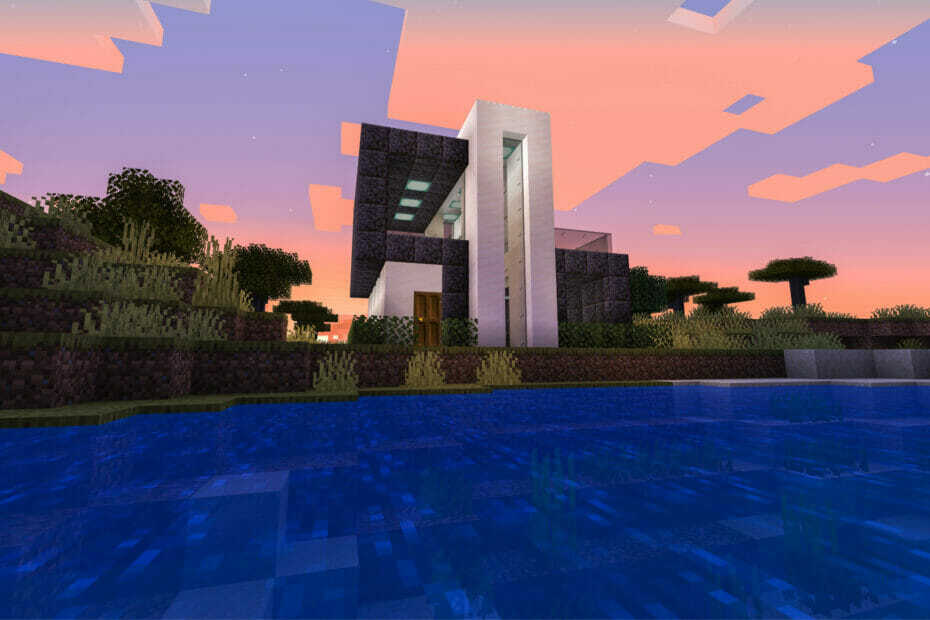
XINSTALAR HACIENDO CLIC EN EL ARCHIVO DE DESCARGA
Este software reparará errores comunes de la computadora, lo protegerá de la pérdida de archivos, malware, fallas de hardware y optimizará su PC para obtener el máximo rendimiento. Solucione problemas de PC y elimine virus ahora en 3 sencillos pasos:
- Descargar la herramienta de reparación de PC Restoro que viene con tecnologías patentadas (patente disponible aquí).
- Hacer clic Iniciar escaneo para encontrar problemas de Windows que podrían estar causando problemas en la PC.
- Hacer clic Repara todo para solucionar problemas que afectan la seguridad y el rendimiento de su computadora
- Restoro ha sido descargado por 0 lectores este mes.
Minecraft es un videojuego popular que muchas personas consideran el mejor juego de sandbox. Los jugadores ingresan a un reino virtual donde usan bloques de construcción y otros recursos para crear un mundo de su imaginación.
Hay mucha flexibilidad en el juego, ya que no tiene instrucciones ni goles. Los jugadores construyen y exploran como quieran. Es extremadamente popular entre adultos y niños por igual y se puede jugar en toneladas de dispositivos, desde teléfonos inteligentes hasta consolas y PC.
El juego viene en dos versiones separadas: Minecraft Bedrock y edición Java.
¿Cuáles son las diferencias entre las ediciones Bedrock y Java?
En cuanto al contenido, Bedrock y Java son en su mayoría lo mismo, pero existen algunas diferencias claras entre los dos.
Minecraft Java es la versión original que salió en 2009 y solo funciona en PC. Los jugadores de esta versión solo pueden jugar con otros jugadores de Java. El juego cruzado con otras plataformas no está habilitado. Los jugadores de esta versión pueden personalizar sus máscaras, agregar modificaciones y tener acceso a los modos Hardcore y Spectator.
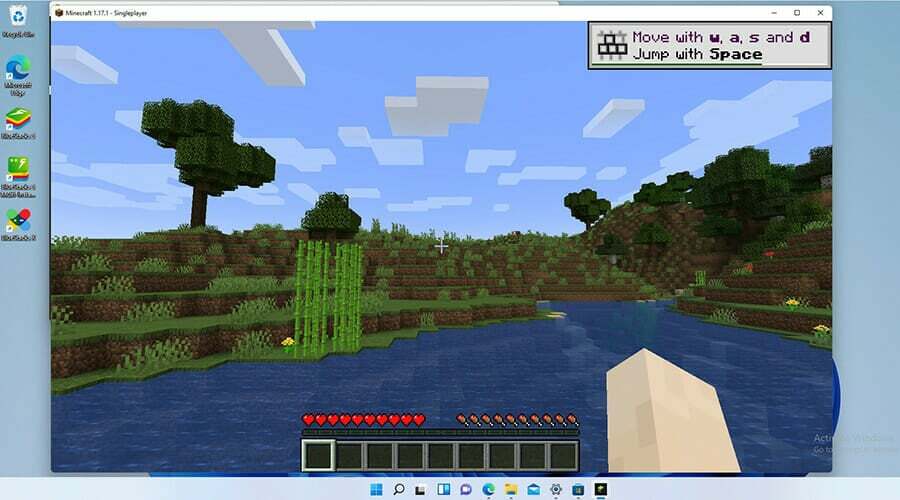
Minecraft Bedrock, también conocido como Minecraft para Windows 10, es la versión que ves en consolas y plataformas móviles junto con una versión para PC. Salió en 2017 y trajo nueve de las principales plataformas en ese momento bajo Bedrock Engine para crear una comunidad singular.
Esta versión también incluye un mercado y control parental, pero carece de los modos Hardcore y Spectator y no permite la modificación.
Bedrock se ha trasladado a Windows 11, pero en este momento se desconoce si Microsoft o Mojang, el desarrollador del juego, crearán una versión especial para Windows 11 del juego o la mantendrán igual.
Con el tiempo, Mojang agregó nuevos contenidos y funciones, y corrigió errores en el juego. Las correcciones mejoran la estabilidad y el rendimiento del juego, por lo que es necesario mantenerlo actualizado.
Por lo general, el juego se actualiza automáticamente, pero a veces la actualización automática no funciona por alguna razón. Esta guía le mostrará cómo actualizar varias versiones de Minecraft manualmente. También le mostrará cómo reinstalar Minecraft como último esfuerzo para solucionar cualquier problema.
¿Cómo actualizo Minecraft en Windows 11?
1. Actualizar Minecraft Bedrock
- Abre el Microsoft Store haciendo doble clic en el icono de la tienda en la barra inferior.

- En la aplicación de Microsoft Store, haga clic en el Biblioteca en la esquina inferior izquierda de la ventana.

- En la página Biblioteca, haga clic en el Obtener actualizaciones en la esquina superior derecha.

- Si se encuentran nuevas actualizaciones, Microsoft Store las descargará e instalará automáticamente.
- Si se encuentran errores, deberá restablecer la aplicación de Microsoft Store.
- Para restablecer la aplicación de Microsoft Store, haga clic en el icono de la lupa en la parte inferior.

- Clickea en el Ajustes icono.

- Clickea en el Aplicaciones pestaña.

- Mientras esté en esta nueva pestaña, haga clic en Aplicaciones y funciones A la derecha.

- Desplácese hacia abajo hasta que encuentre la aplicación de Microsoft Store en la lista.

- Haga clic en los tres puntos junto a Microsoft Store.

- En la pequeña ventana que aparece, haga clic en Opciones avanzadas.

- En la siguiente ventana, desplácese hacia abajo hasta el Reiniciar opción.

- Clickea en el Botón de reinicio para corregir cualquier error.

2. Habilitar actualización automática
- En la aplicación Microsoft Store, haga clic en su página de perfil en la esquina superior derecha.
- Seleccione Ajustes de Aplicacion.

- Encender Actualizaciones de la aplicación haciendo clic en el interruptor de alternancia junto a la pestaña.

3. Reinstalar Minecraft Bedrock Edition
- Haga clic en el icono de la lupa en la barra inferior.
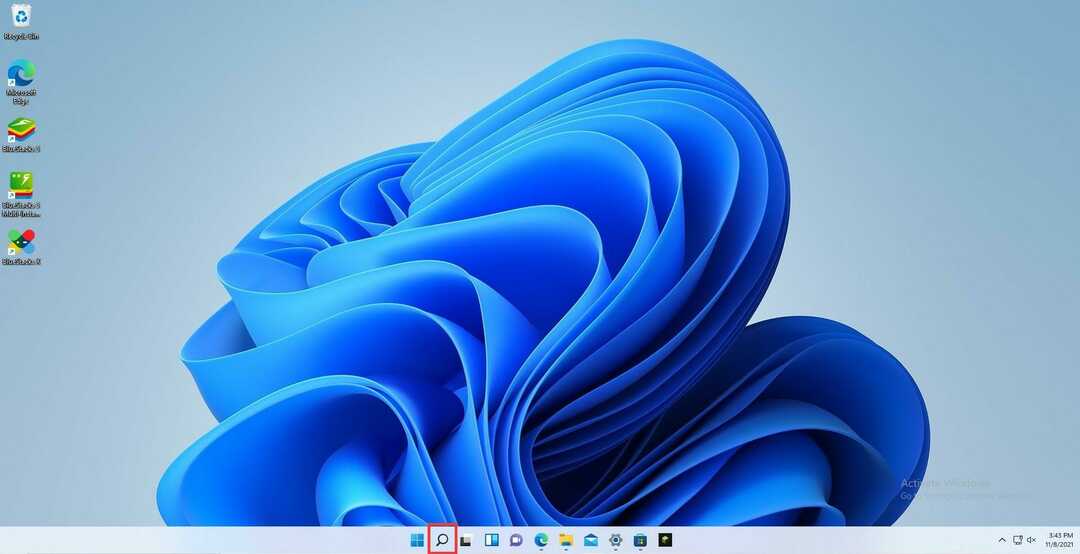
- Clickea en el Ajustes icono para abrirlo.

- Clickea en el Aplicaciones pestaña.

- Mientras esté en esta nueva pestaña, haga clic en Aplicaciones y funciones A la derecha.

- Desplácese hacia abajo hasta que encuentre la aplicación de Minecraft en la lista.
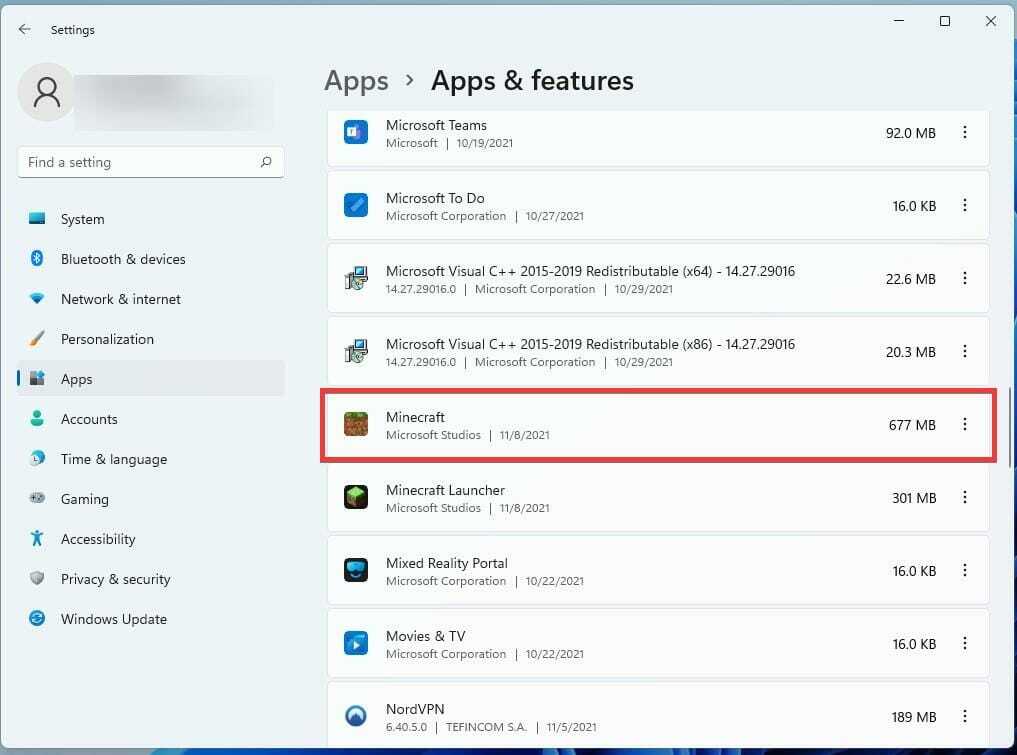
- Haga clic en los tres puntos junto a Minecraft.
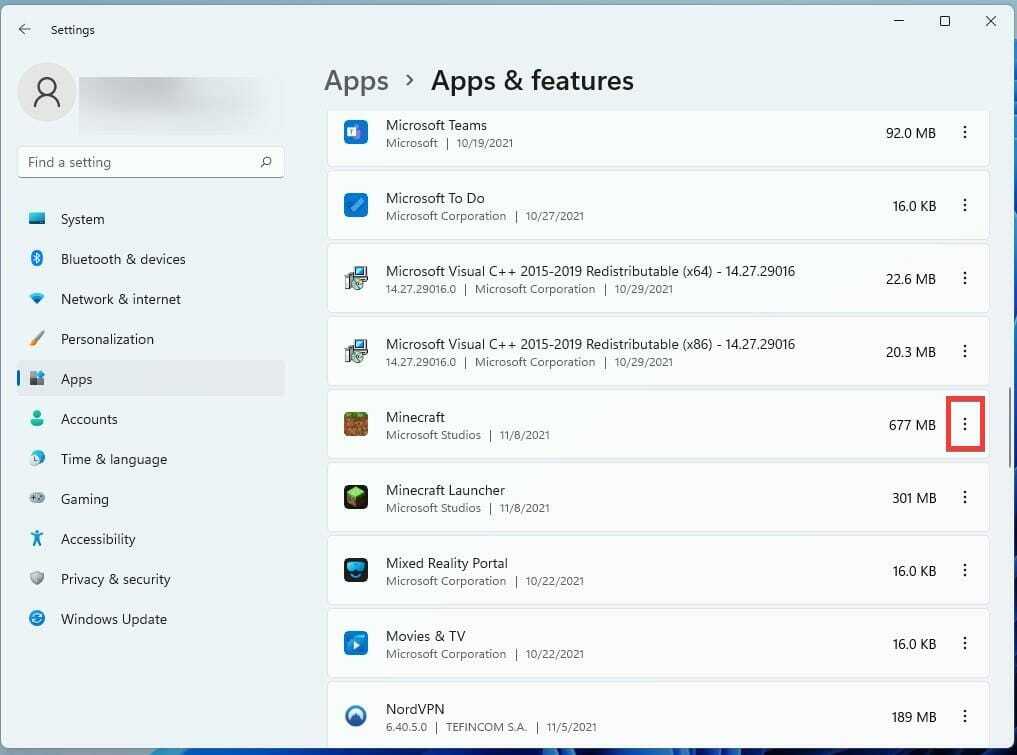
- En la pequeña ventana que aparece, haga clic en Desinstalar para eliminar el juego.
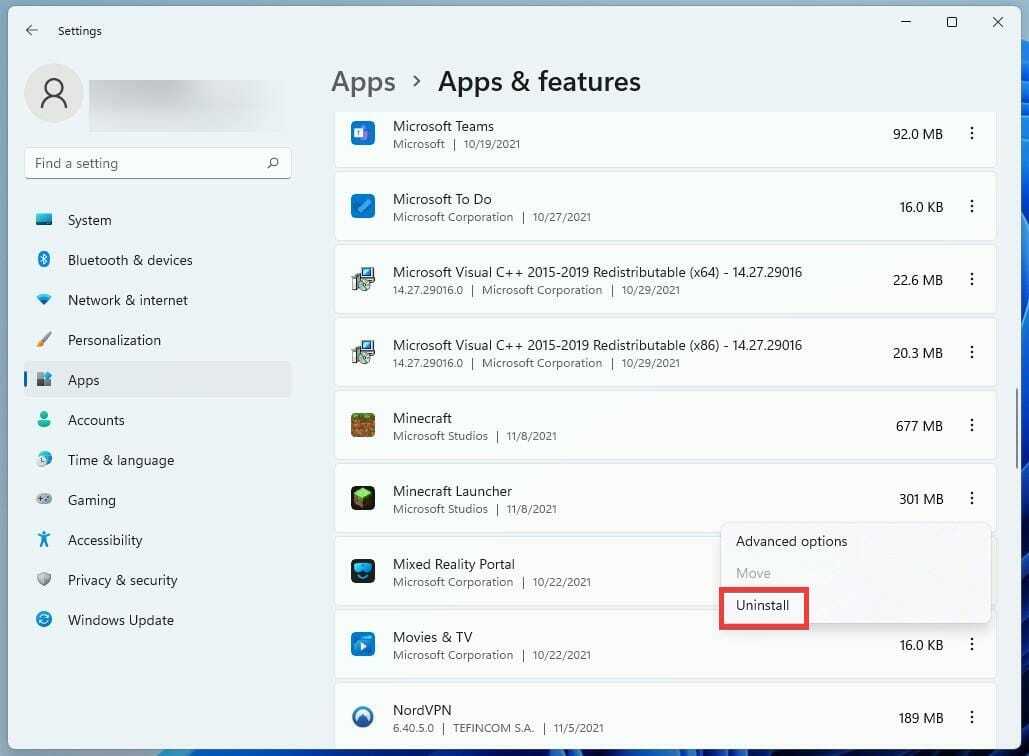
- Una vez que se desinstale el juego, reinicie la computadora haciendo clic en el ícono de Inicio.

- Clickea en el Energía botón y haga clic en Reiniciar.

- Una vez que su computadora termine de reiniciarse, vaya a Microsoft Store e instale Minecraft nuevamente.

- Si ya pagó por el juego, la licencia lo iniciará automáticamente con su cuenta.
4. Actualizar Minecraft Java Edition
- Abra Minecraft Launcher haciendo clic en el icono de la barra inferior.

- Una vez que se abra el lanzador, seleccione Último lanzamiento en el menú desplegable junto al botón Reproducir.

- Seleccione la versión de lanzamiento más reciente.

- Una vez que selecciones esto, el juego se actualizará automáticamente e instalará los cambios si los hay.
5. Reinstalar Minecraft Java Edition
- Para desinstalar Minecraft: Java Edition, vaya al menú Configuración.
- Selecciona el Aplicaciones pestaña.

- y luego abrir Aplicaciones y funciones pestaña.

- En la configuración de Aplicaciones y funciones, ubique Plataforma de Minecraft en la lista de aplicaciones.
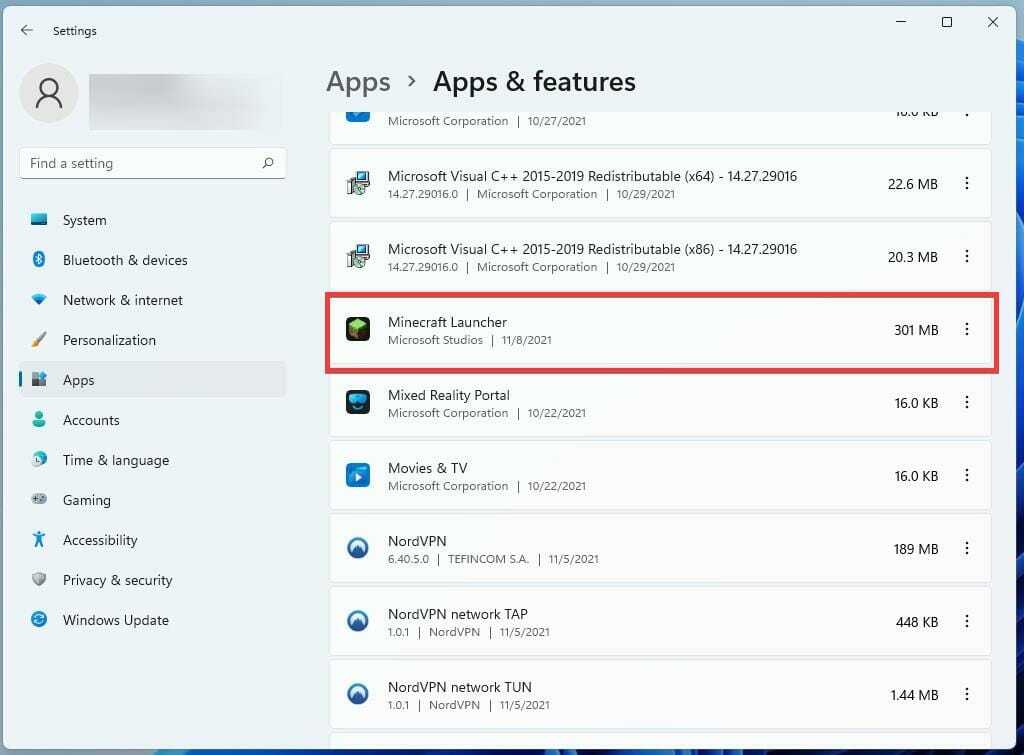
- Luego, haz clic en el botón de tres puntos y selecciona "Desinstalar" para eliminar el juego.

- Una vez desinstalado, reinicie su computadora haciendo clic primero en el ícono de Inicio en la parte inferior.

- Clickea en el Energía y seleccione la opción Reiniciar.

- Después de reiniciar, descarga Minecraft Launcher nuevamente.
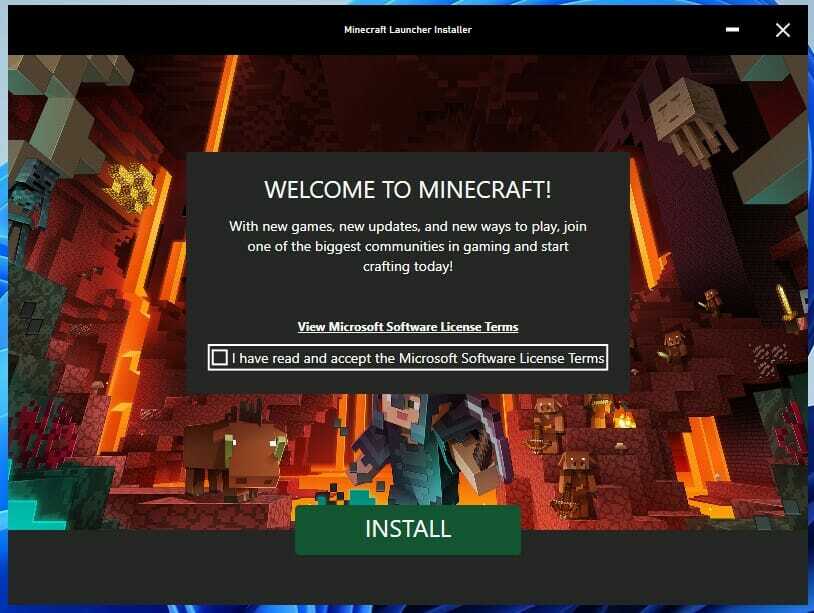
- Abra Minecraft Launcher e inicie sesión en su cuenta de Minecraft.
- Haga clic en el botón Reproducir para instalar la última versión del juego. El lanzador descargará e instalará automáticamente la última versión de Minecraft.

¿Qué pasa si recibo un mensaje de error al actualizar Minecraft?
A veces, es posible que reciba un mensaje de error que diga "Inténtelo de nuevo, algo salió mal" al intentar actualizar. Minecraft. Probablemente esté relacionado con un problema de actualización de Windows. Para detener ese error, debe instalar las últimas actualizaciones de Windows 11
Puede hacer esto yendo al menú Configuración y desplazándose hacia abajo hasta Windows Update en la parte inferior del panel izquierdo. Haga clic en Buscar actualizaciones y para ver si hay algo disponible en este momento. Si lo hay, haga clic en el botón Descargar ahora. Reinicia tu PC y actualiza Minecraft nuevamente; debería funcionar ahora.
Microsoft parece estar dando mucho soporte a los videojuegos en Windows 11. El sistema operativo brinda una experiencia de juego más fluida al ofreciendo un uso más eficiente de sus recursos y memoria lo que se traduce en más fotogramas por segundo.
Xbox Game Pass también recibe toneladas de soporte en Windows 11 y hay algunas ofertas exclusivas que seguramente harán feliz a cualquier jugador. Y no se puede hablar de juegos en Windows 11 sin mencionar las aplicaciones de Android.
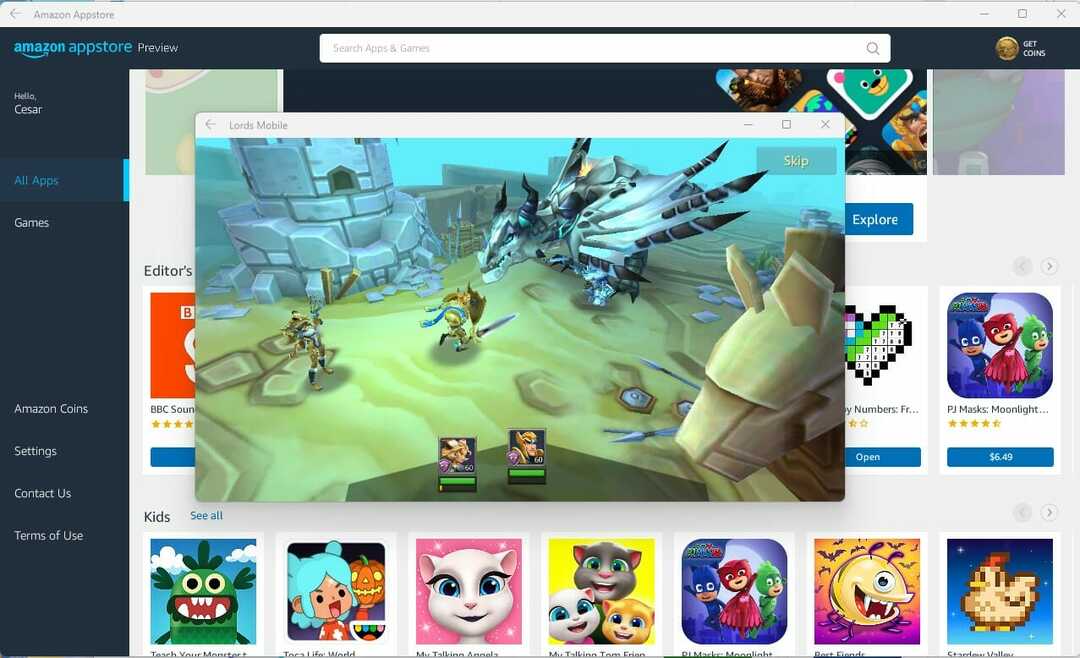
Si alguna vez quisiste probar juegos de Android en tu PC, ahora tienes la oportunidad con la versión beta de la aplicación de Android. Sin embargo, deberá ser miembro del programa Windows Insider.
No dude en dejar un comentario a continuación si tiene alguna pregunta sobre las actualizaciones de Minecraft. No dude en dejar comentarios sobre las guías que le gustaría ver o información sobre otras funciones de Windows 11.


![No tienes permiso para construir aquí el error en Minecraft [CORREGIDO]](/f/31dfbf1e6a84e3657090a6514993e137.jpg?width=300&height=460)